Windows Vista 또는 XP를 사용 중이고 자신의 시스템에서 Windows 7 AeroSnap의 장점을 원하십니까? 그런 다음 Windows Vista 및 XP 용 AeroSnap을 살펴보십시오.
참고 : .NET Framework 2.0 이상이 필요합니다 (문서 하단에 제공된 링크).
설정
AeroSnap은 정확히 무엇을 물어볼 수 있습니까? 다음은 웹 사이트에서 직접 인용 한 내용입니다.
“AeroSnap은 간단하지만 강력한 응용 프로그램으로 드래그 앤 드롭만으로 데스크톱 창의 크기를 조정, 정렬 또는 최대화 할 수 있습니다. 창을 바탕 화면의 한쪽으로 끌어서 스냅하거나 맨 위로 끌어 최대화하면됩니다. 마지막 위치로 다시 드래그하면 마지막 창 크기가 복원됩니다.”
AeroSnap 설치를 마치고 처음으로 시작하자마자 표시되는 유일한 항목은 "시스템 트레이 아이콘"입니다. 더 진행하기 전에 잠시 시간을내어 "옵션"에서 원하는대로 조정해야합니다.
참고 : AeroSnap은 여러 모니터에서 작동합니다.
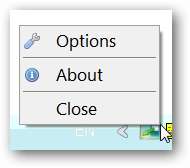
AeroSnap이 매번 Windows와 함께 시작되도록 할 수 있지만 여기서 활성화 할 수있는 정말 좋은 설정은 "Snap Preview"입니다. Vista에서 AeroSnap을 사용하고 Aero를 활성화하면 정말 좋을 것입니다.
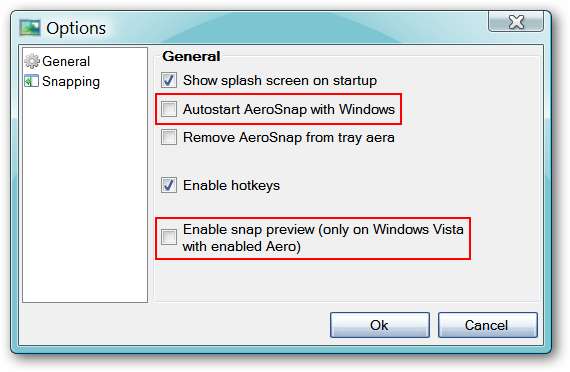
두 번째 부분은 바로 가기 키 기능을 사용하려는 사용자에게 유용 할 수 있습니다. 이 화면에서 주목할만한 한 가지 점은 AeroSnap을 설정할 수있는 화면 가장자리에서 가장 높은 픽셀 수가 20 픽셀이라는 것입니다.
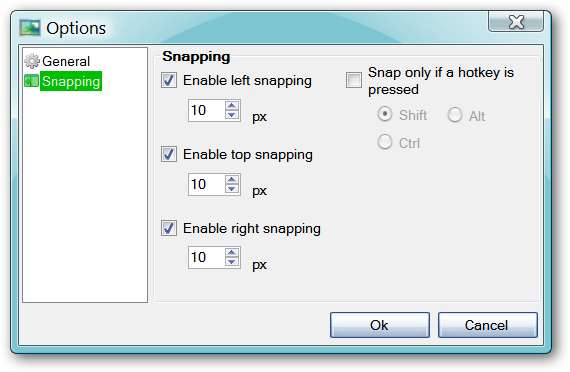
작동중인 AeroSnap
AeroSnap은 사용하기 매우 쉽습니다. 앱 창의 상단을 잡고 화면의 왼쪽, 오른쪽 또는 상단으로 드래그하기 만하면됩니다. Windows Vista에이 기능을 설치했기 때문에 "옵션"에서 "스냅 미리보기"를 활성화했습니다. Firefox 3.7 창을 왼쪽으로 드래그하는 것으로 시작했습니다. 화면 가장자리에 가까워지면 화면의 왼쪽 절반이 일시적으로 "음영 처리"된 것을 볼 수 있습니다.
참고 : "스냅 미리보기"는 왼쪽 및 오른쪽 이동에 표시되지만 상단 이동에는 표시되지 않습니다.
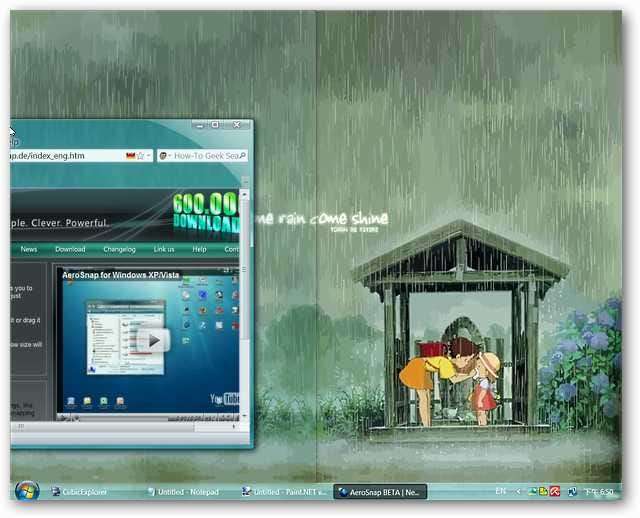
Firefox를 출시하면 화면의 "음영 처리 된"부분에 바로 끼워졌습니다. AeroSnap의 가장 큰 장점은 앱 창을 이전 크기로 되 돌리는 것이 정말 쉽다는 것입니다. 앱 창 상단 부분을 클릭하고 잡기 만하면됩니다.

Firefox를 화면 상단으로 옮기고…
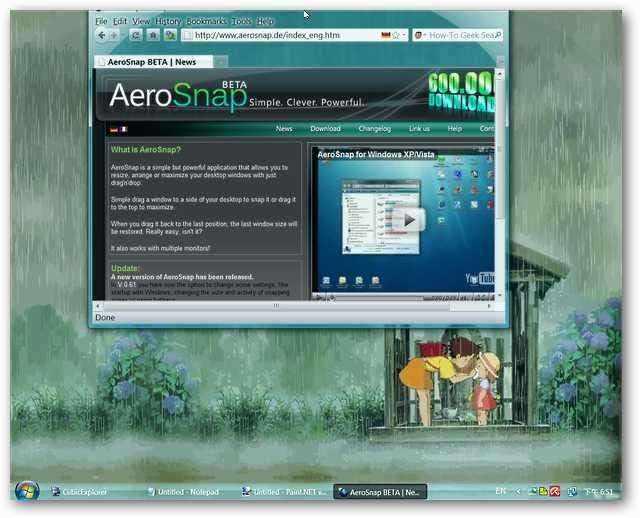
빠르게 화면을 채 웁니다. 우리가 알아 차린 한 가지는 오른쪽 상단 모서리에있는 버튼의 기능에 따라 창이 "최대화"되지 않았다는 것입니다.
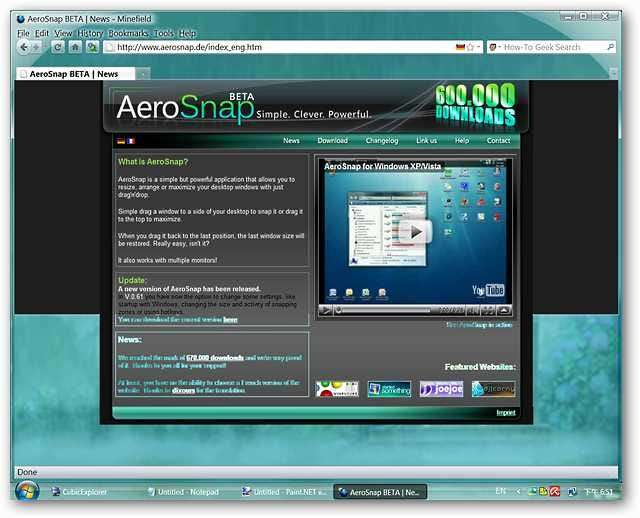
이제 오른쪽으로 드래그합니다 ...
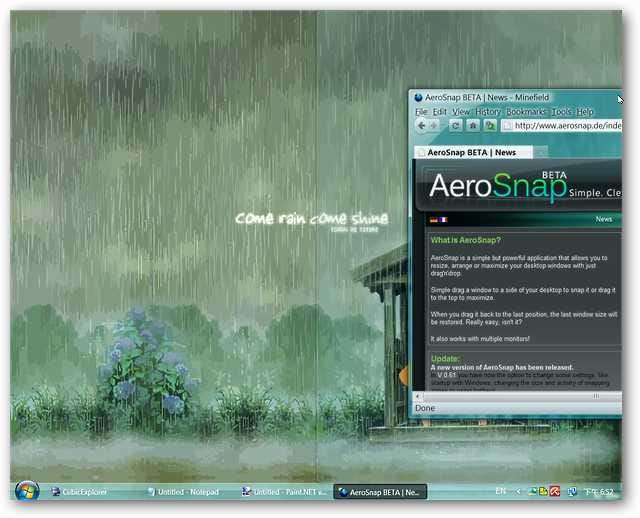
그리고 스냅! 모두 멋지고 깔끔하게 배치되어 있습니다. 앱 창을 작업 표시 줄로 최소화 할 수 있으며 다시 "최대화"되면 이전 "스냅 영역"으로 돌아갑니다.
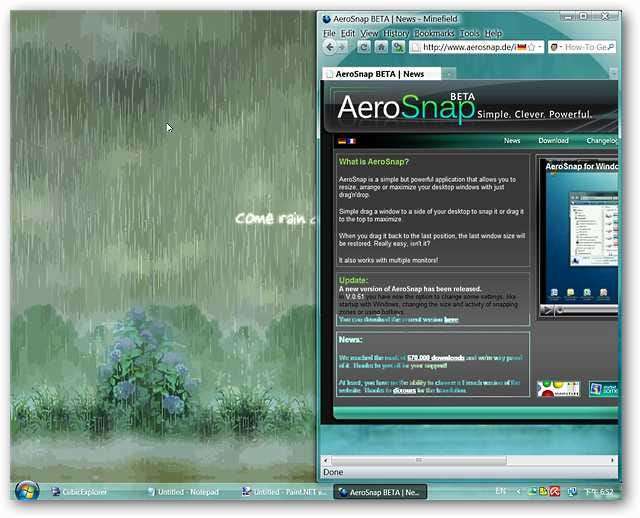
결론
Vista 및 XP 시스템에 Windows 7의 AeroSnap 기능을 추가하고 싶다면이 앱을 사용해보십시오. AeroSnap은 설정 및 작동이 매우 쉽습니다.
연결
Windows Vista 및 XP 용 AeroSnap 다운로드







